・・・という人のために、登録後の使い方について紹介します。
登録が完了したら「Kindle無料アプリ」Kindleアプリを使ってKindle本(電子書籍)を読むことができます。
アマゾンで販売している電子書籍専用のKindleデバイスがなくても、FireタブレットをはじめAndroidスマホやiPhoneでKindle本(電子書籍)が読めます。
キンドルアンリミテッドは、検索が使いづらいといった問題があります。
ここではFireタブレットを使って、キンドルアンリミテッドでKindle本の探し方や読む方法をわかりやすく解説していきます。
※画像はFire HD 8を利用しています。
キンドルアンリミテッド(Kindle Unlimited)の使い方
Fireタブレットの場合は、「本」と書かれているアプリが「Kindle無料アプリ」に該当します。
デフォルトでインストールされているので、新しくインストールする必要はありません。
※インストールされていない場合はインストールが必要です。
キンドルアンリミテッドを利用する場合は、まずホーム画面に表示されている「本」アプリをタップして起動します。

アプリが起動したら、左上のメニューボタンをタップ。

表示されたメニューから「Kindle Unlimited 読み放題」をタップ。
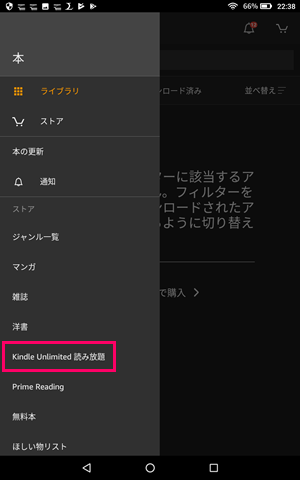
利用できる本の一覧が表示されますが、購入できる本も一緒に表示されるので、右上の検索ボックスから検索をすることで候補を絞りこむことができます。
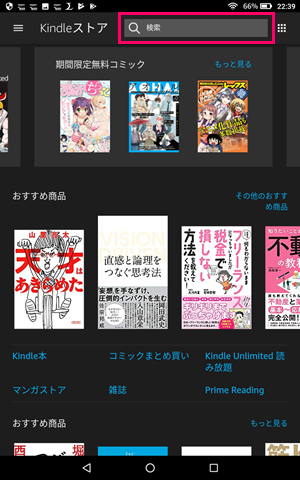
下記の画像で表示しているのは「ビットコイン」で検索した結果です。検索結果のうち「¥0 Kindle Unlimited」と書かれているものが読み放題の対象商品です。
目的の本があれば、本の画像をクリックします。
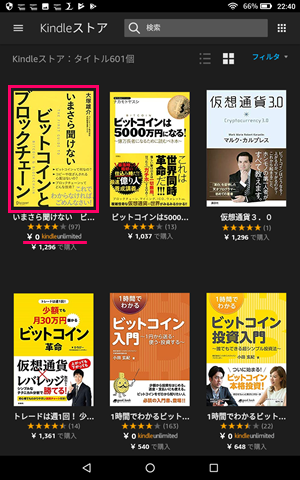
個別に本の画面が表示されるので「読み放題で読む」をタップ。
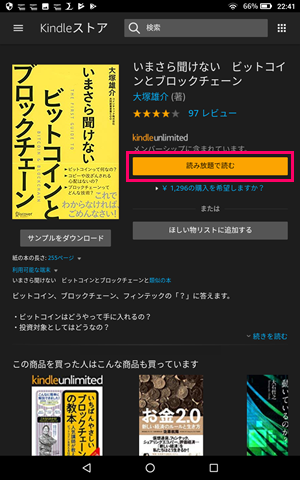
本のダウンロードが始まります。完了したら「今すぐ読む」をタップ。これで本を読むことができるようになります。
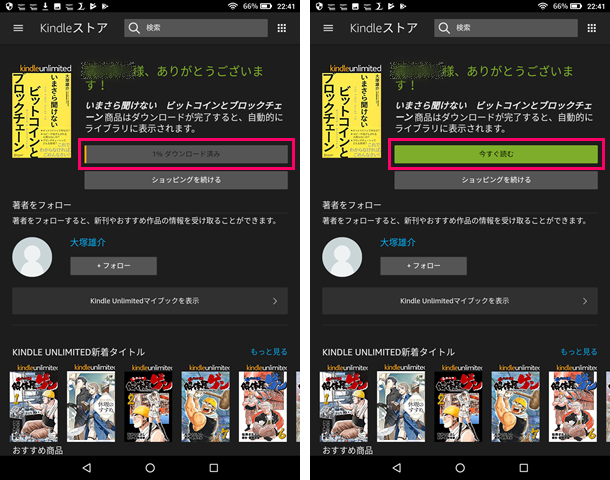
フィルタを使ってキンドルアンリミテッド(Kindle Unlimited)だけ絞り込む
検索ボックスでキーワードを入力して検索した結果には、キンドルアンリミテッドの読み放題以外のコンテンツも交じって表示されています。
検索結果をキンドルアンリミテッドだけにしたい場合は、「フィルタ」をタップしてメニューから「Kindle Unlimited」をタップすると、結果をキンドルアンリミテッドだけに絞りこむことができます。
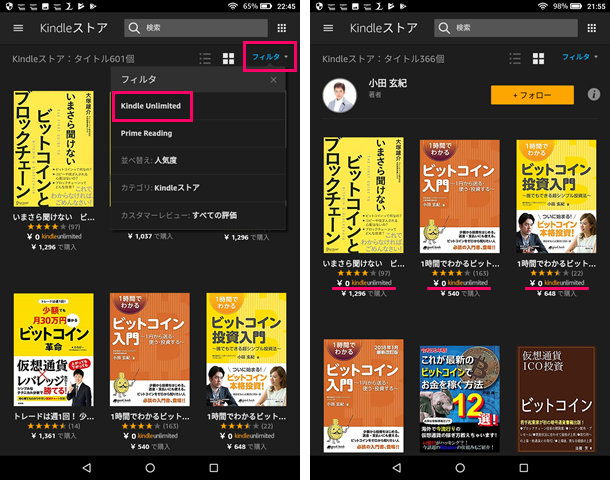
ライブラリーに登録できる本の登録には上限がある
キンドルアンリミテッドは「kindle無料アプリ」のライブラリーに本をダウンロードして読みますが、ライブラリーに同時に登録できる本の数は最大10冊までです。
10冊以上をダウンロードしようとすると、すでに利用中の10冊から、いずれかの利用を終了しないと登録できないようになっています。









